في هذه المقالة، سوف تكتشف كيفية أتمتة الاستفسارات المتكررة أو الشائعة وتوجيه العملاء إلى وكيل عند الحاجة.
استخدام قوائم الدردشة التلقائية إلى:
عرض خيارات الخدمة الذاتية التي تسمح للعملاء بالعثور على إجابات بسرعة واستقلالية.
قم بتحسين توافر الدعم من خلال منح الوصول على مدار الساعة على مدار الساعة إلى المعلومات عن شركتك الدقيقة والمتسقة.
أتمتة الاستفسارات المتكررة وتفريغ وكلاء الإنترنت' وقتاً للتركيز على الاستفسارات الأكثر تعقيداً أو المهام المتخصصة.
تعلم كيفية استخدام قالب سير العمل لإعداد قائمة دردشة تلقائية:
حدد قالب سير عمل قائمة الدردشة وقم بإعداد خيارات القائمة.
إعداد الردود لخيارات الإجابة التي يمكن أن تكون تلقائية وخيار وكيل حي.
توجيه جهات الاتصال إلى الردود الأخرى تلقائياً.
إعداد استجابة لإجابات غير صحيحة من جهات الاتصال.
في وحدة سير العمل ، انقر فوق+ إضافة سير العمل > انقر بسيط قائمة الدردشة > انقر استخدم القالب.
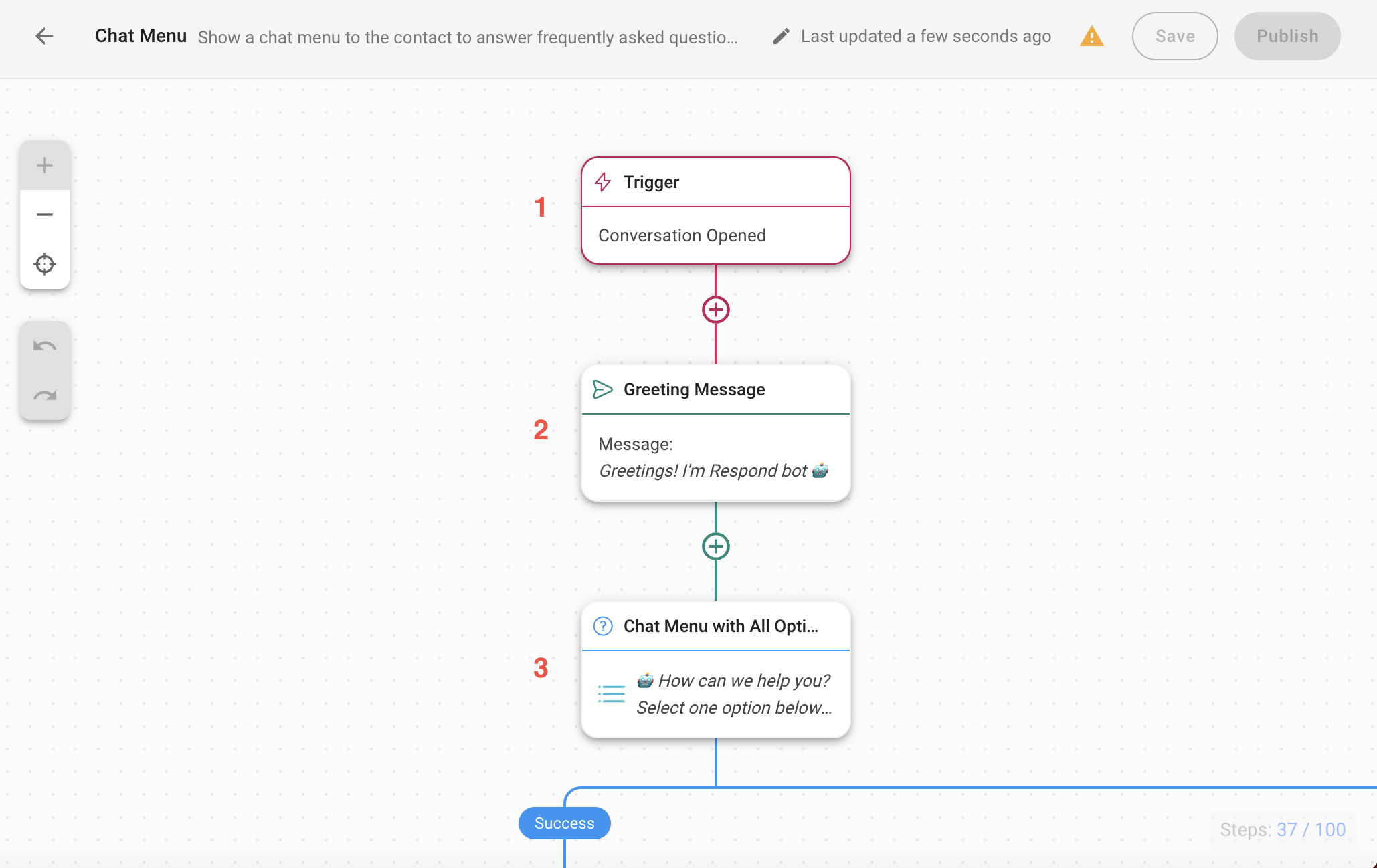
1. : سير العمل يبدأ عند فتح محادثة بواسطة جهة اتصال.
2. رسالة التحية: توفر تحية قياسية تعمل كرد فوري على جهة الاتصال الخاصة بك. يمكن تعديل رسالة الترحيب هذه .
3. قائمة الدردشة مع جميع الخيارات: تطرح هذه الخطوة سؤال الاتصال وتوفر قائمة بخيارات الإجابة. سيتم حفظ الإجابات كمتغير يستخدم في خطوات الفرع التالية. يمكنك تكوين إجابات هذه الخطوات بناءً على احتياجات العمل لديك. في نموذج قالب سير العمل هذا، أعددنا خيارات الإجابة على النحو التالي:
المنتج A
الخدمة B
نبذة عنا
تحدث إلى المبيعات
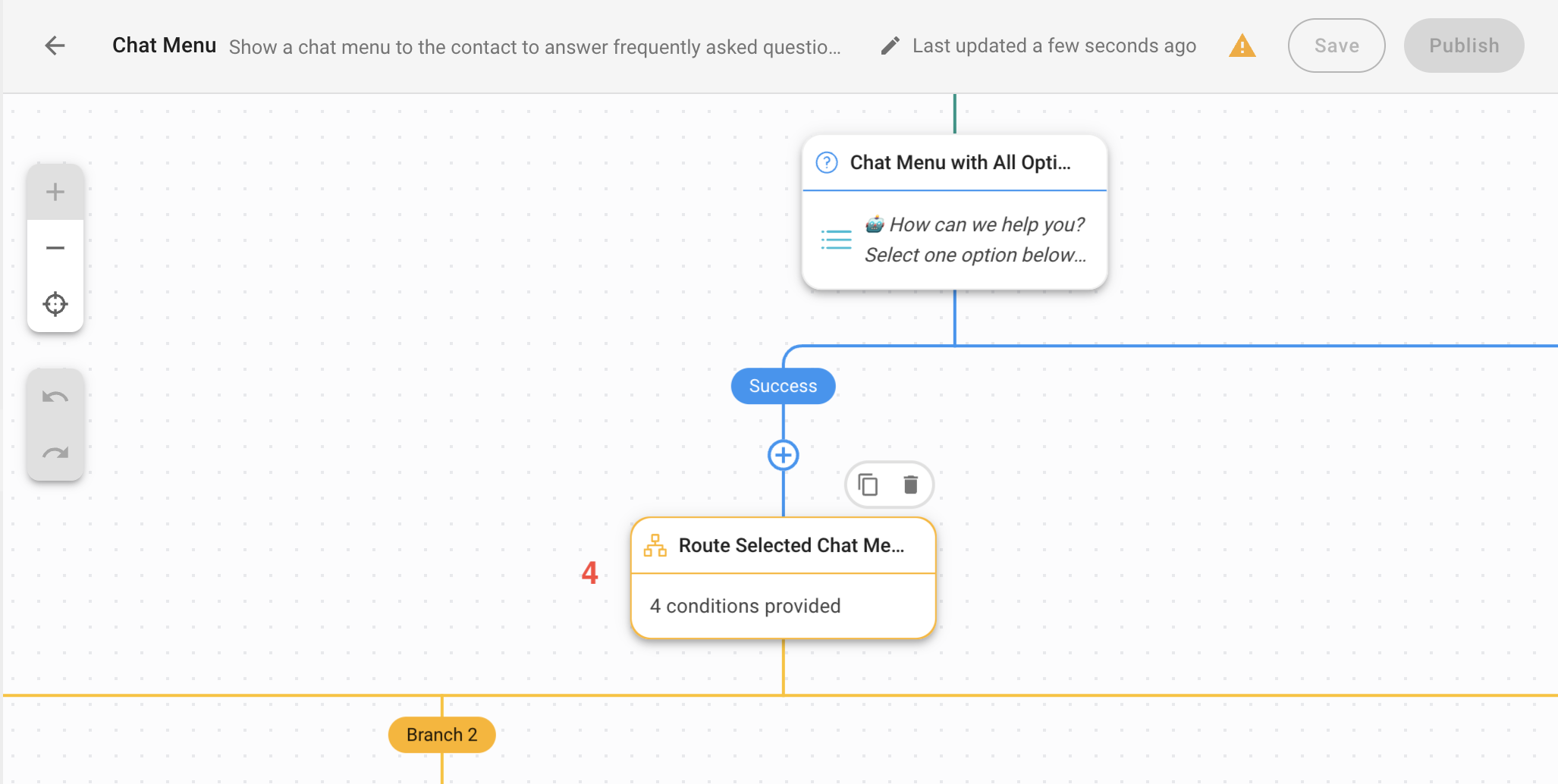
4. الطريق المحدد خيار قائمة الدردشة: هذه الخطوة طرق جهات الاتصال استنادًا إلى ردودها. في هذا النموذج، يتم إنشاء فروع لأربعة أجوبة. إذا كان لديك المزيد من الإجابات، قم بإضافة المزيد من الفروع وفقًا لذلك.
إذا قمت بتغيير خيارات الإجابات من الخطوة السابقة قائمة الدردشة مع جميع الخيارات ، على سبيل المثال المنتج أ، الخدمة ب، فاستبدل قيم العينة في خطوة الفرع هذه.
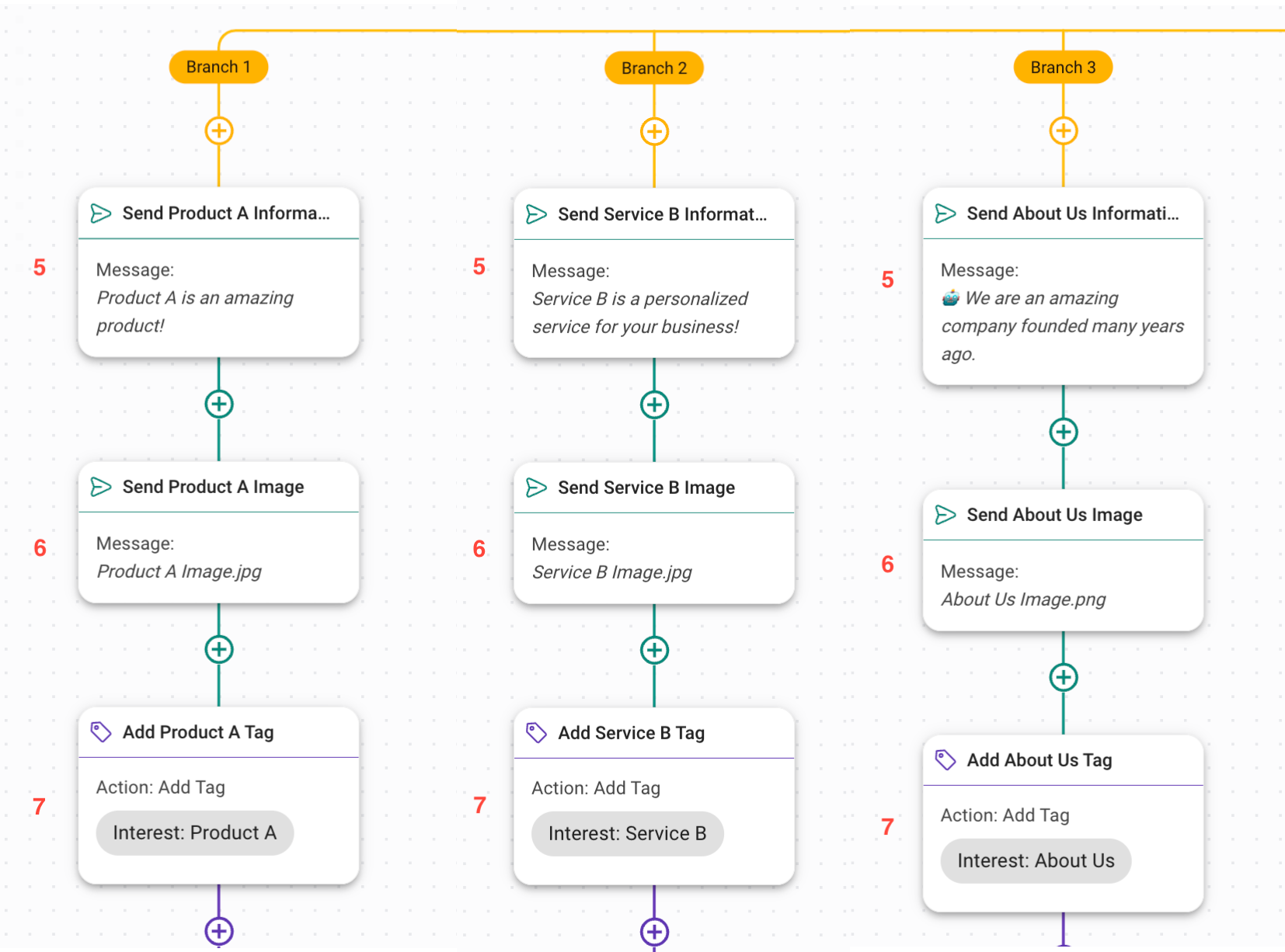
إذا حدد جهة الاتصال خيار الإجابة المنتج A، Service B أو حولنا، وسيوجه الاتصال إلى الفرع 1 أو الفرع 2 أو الفرع 3 على التوالي. وتوفر هذه الفروع مثالا على كيفية مشاركة المعلومات مع جهات الاتصال والاحتفاظ بسجل لردودها تلقائيا.
5. إرسال المعلومات: يرسل رسالة مع النص.
6. إرسال صورة: يرسل رسالة مع صورة.
7. إضافة علامة: تضيف علامة للاحتفاظ بسجل لاستجابات جهات الاتصال. يمكن استخدامه لـ شريحة جهات الاتصال للبثات.
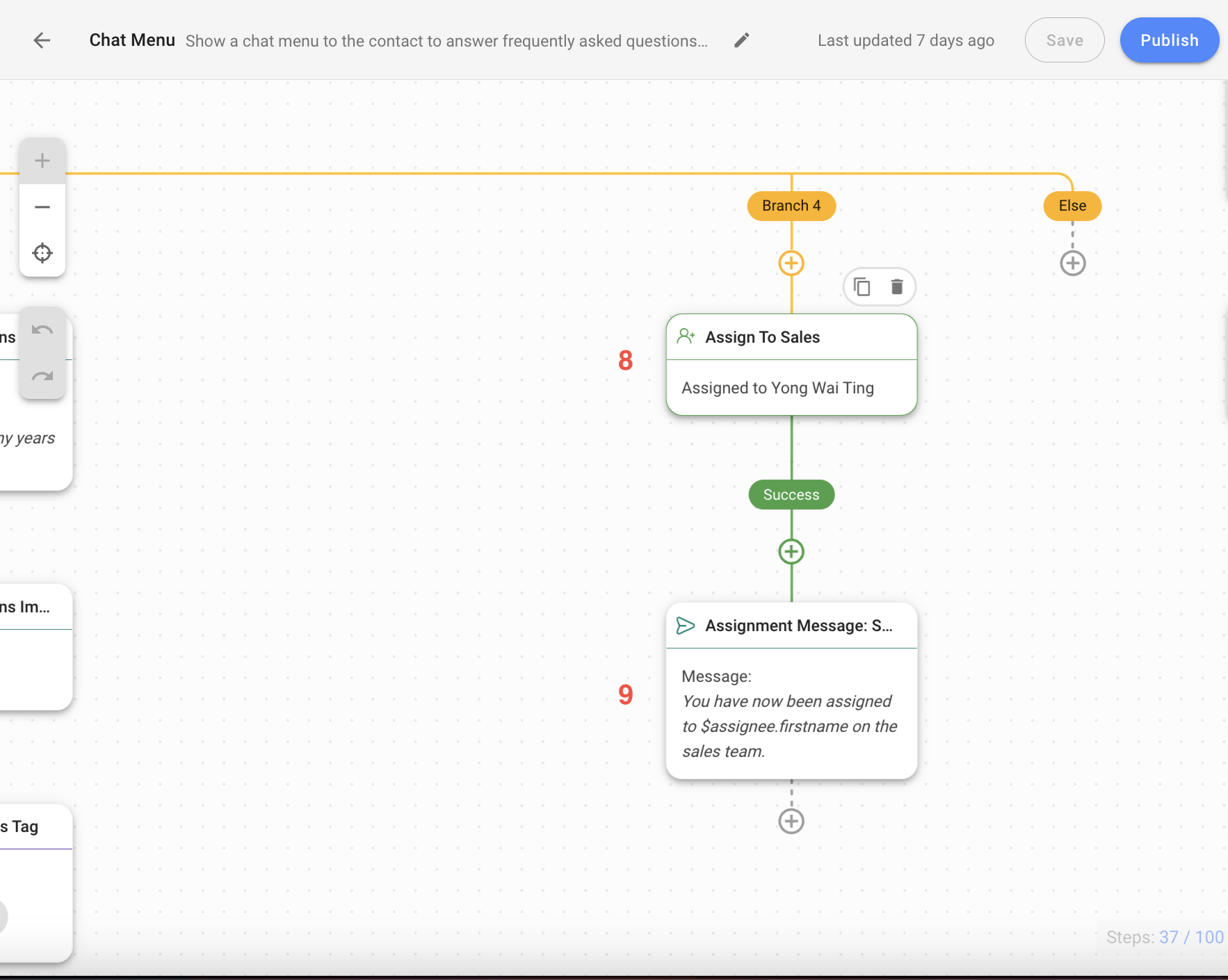
إذا حدد جهة الاتصال خيار الإجابة تحدثي إلى المبيعات، سيتم توجيه جهة الاتصال إلى الفرع 4. وسيقوم هذا الفرع بتعيين جهة الاتصال لوكيل مباشر وإبلاغ جهة الاتصال عن المهمة عن طريق إرسال رسالة. يمكنك تكوين وتخصيص هذه الخطوات حسب الحاجة.
8. تعيين المبيعات: تكوين هذا تعيين إلى خطوة مع فريق أو وكيل معين بناء على احتياجات عملك.
9 رسالة التعيين: يرسل رسالة لإبلاغ جهة الاتصال عن حالة تعيينهم.
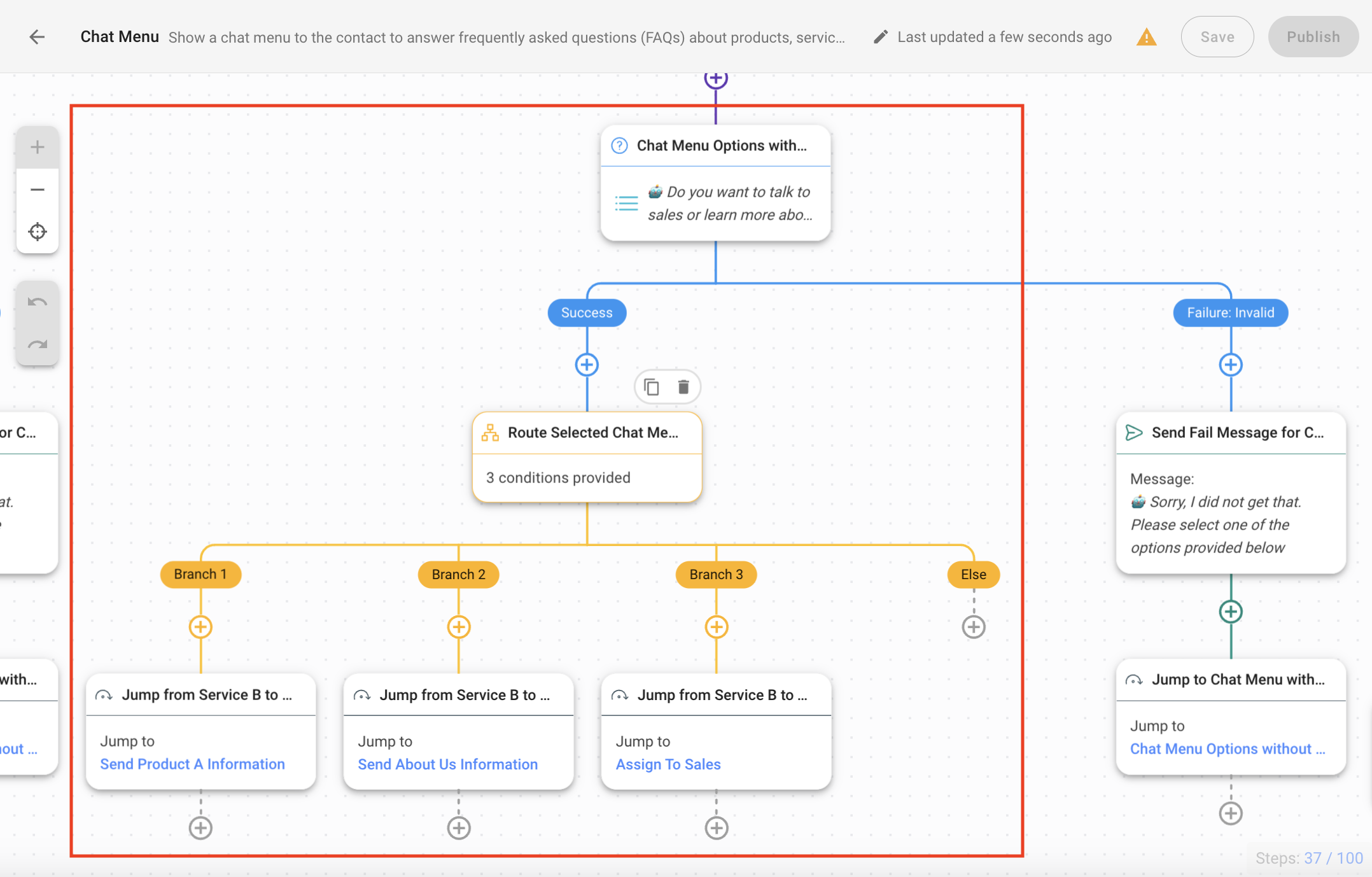
بالنسبة للفرع 1 والفرع 2 والفرع 3، ستستمر الأتمتة من خلال إظهار جهة الاتصال في قائمة الدردشة مرة أخرى وتوجيه جهة الاتصال إلى ردود أخرى باستخدام خطوات الانتقال إلى .
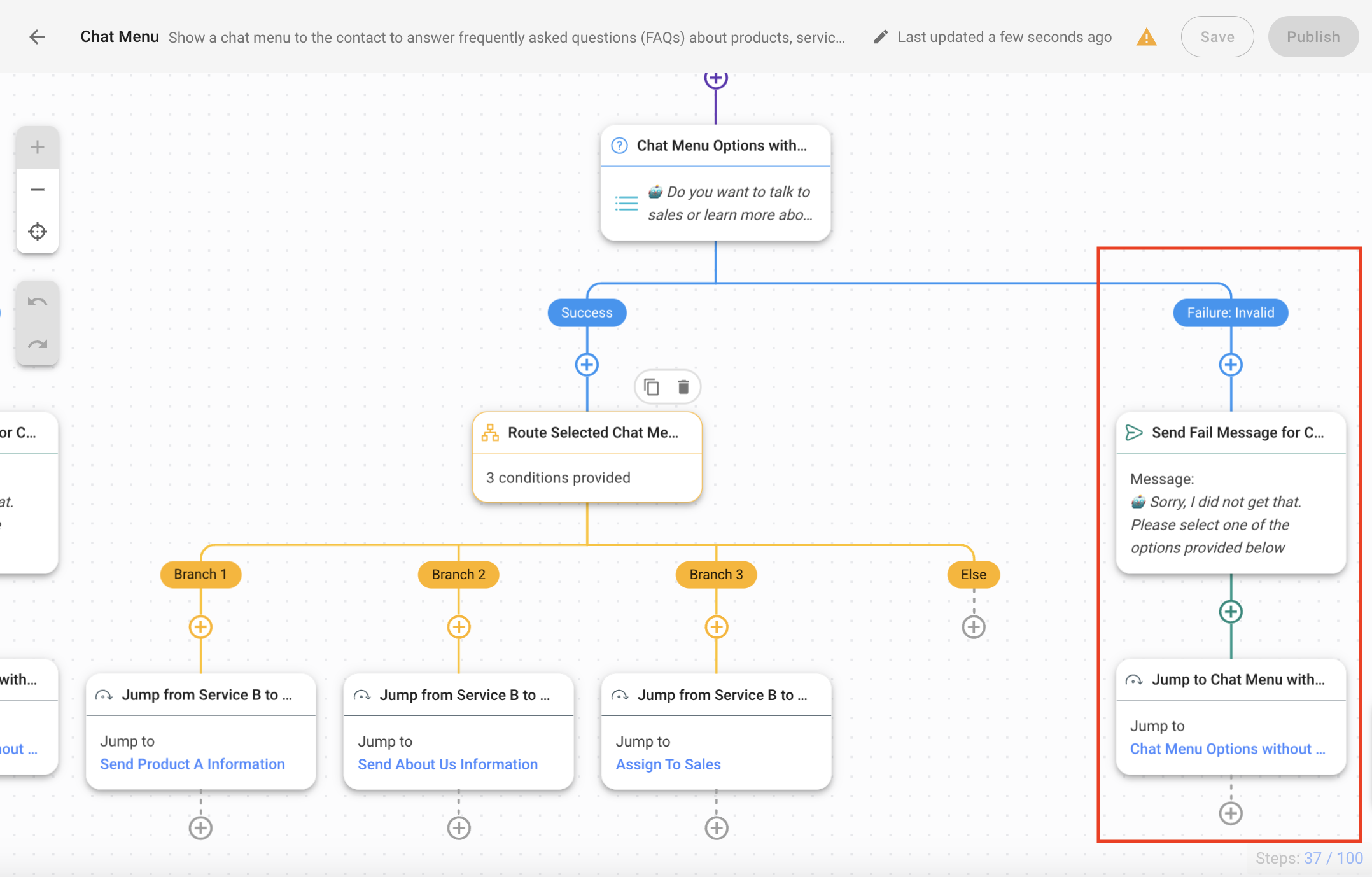
سيتم توجيه جهة الاتصال إلى فرع الفشل إذا لم تختر ردا وتحاول كتابة إجابة مختلفة. سيقوم هذا الفرع بإبلاغ جهات الاتصال باستجابتهم غير الصحيحة عن طريق إرسال رسالة ويحتوي على خطوة Jump لكي تعود جهة الاتصال إلى خيارات القائمة. يمكنك تكوين وتخصيص هذه الخطوات حسب الحاجة.
خطوة القفز لها 3 قفزات كحد أقصى. إذا أصر الاتصال على تقديم رد غير صحيح، إليك 3 اقتراحات لإدارة هذا الوضع:
إضافة تعيين إلى الخطوة: للاهتمام بجهة الاتصال التي تواجه مشاكل محددة عن طريق تعيين جهة الاتصال لفريق الدعم أو مدير بناء على احتياجات العمل لديك.
إضافة قفزة لتعيين خطوة المبيعات: لتجنب الخسارة في صفقة عمل عن طريق تعيين جهة الاتصال لفريق المبيعات.
إضافة خطوة إرسال الرسالة وإغلاق المحادثة: لإعلام جهة الاتصال أنك ستغلق المحادثة ويمكن لجهة الاتصال إرسال رسالة مرة أخرى إلى المحادثة. سينتهي هذا بعد ذلك بخطوة إغلاق المحادثة لإغلاق محادثة جهة الاتصال.
بمجرد الانتهاء من الإعداد، انقر فوق وفر و نشر لتنشيط سير العمل.
المقالات ذات الصلة 👩💻